| 目次 |
|
デスクバーメニュー トレイ 実行しているプログラムの一覧 |
デスクバー
デスクバーは小さなパネルで、デフォルトでは画面右上の角に配置されています。これはWindowsにおける「スタート」ボタンのHaiku版です。アプリケーションや設定を開くためのデスクバーメニューと、時計やその他のツールを表示するトレイを持ち、実行しているプログラムの一覧をその下に表示します。
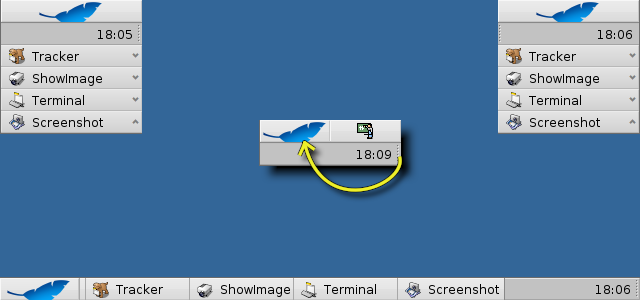
トレイの片側にある溝の部分をつかんで新しい位置にドラッグ&ドロップすると、画面の角、上部あるいは下部にデスクバーを動かすことができます。デスクバーメニューに溝の部分をドラッグ&ドロップすることで、バーを小さく折り畳むこともできます。
 デスクバーメニュー
デスクバーメニュー
デスクバーの上部をクリックするとメニューが開きます:
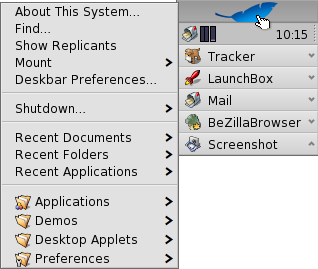
About This System... - システムについての基本的な情報と、Haikuプロジェクトのライセンスやクレジットを表示します。
Find... - Queryダイアログを開きます。
Show Replicants - Shows/hides the little Replicant widget you use to drag it around, remove or access its context menu.
Mount - デスクトップを右クリックして呼び出された際のオプションを提供します。 (Mounting Volumesを参照)
Deskbar Preferences... - デスクバーを設定するためのパネルを開きます。(下を参照)
Shutdown - (再起動)か(電源オフ)を選んで実行します。
Recent Documents, Folders, Applications - 最近開いたドキュメント、フォルダ、アプリケーションの一覧(下のを参照)
Applications, Demos, Deskbar Applets, Preferences - インストール済みのアプリケーション、デモ、アプレットと設定の一覧(下のを参照)
 デスクバーの設定
デスクバーの設定
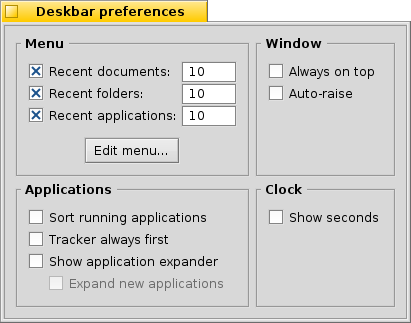
Menu(メニュー)
デスクバーのメニューに表示する最近のドキュメント、フォルダ、アプリケーションの数を設定、あるいはすべて表示できます。
ボタンは/boot/home/config/be/フォルダを開きます。フォルダにはデスクバーで表示されるファイルとフォルダが置かれています。デフォルトは、、とです。
このファイルでアプリケーションへのリンクやドキュメント、クエリをコピー、削除することで、項目を追加、削除することができます。単にファイルやフォルダをドラッグして、デスクバー内の配置したい位置にドロップすることもできます。
Window(ウィンドウ)
デスクバーが常に最前面に来ます。 デスクバーにマウスポインターが触れると前面に来ます。 Applications
Sorts the list of running programs alphabetically. Even if you sort alphabetically, the Tracker entry always stays first in the list. Provides a small widget to show/hide all windows of a program directly under its entry in the Deskbar. Newly launched programs have their windows automatically expanded under their entry in the Deskbar. 時計
(秒を表示) 時計に秒を表示します。
 トレイ
トレイ
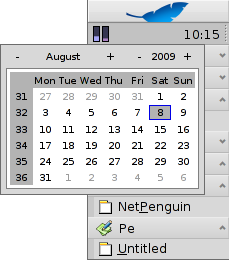
他のものと共に、トレイは時計を配置しています。時計にカーソルを合わせると、ツールチップに日付が表示されます。左クリックでカレンダーが表示されます。時計を表示/非表示にするには、時計を右クリックするかTime(時間)の設定を起動してください。
どのプログラムもユーザーにインターフェースを提供するためトレイにアイコンをインストールできます。例えば電子メールシステムでは、未読メールがある時は異なったシンボルを表示します。さらに、メールの作成や確認などを行うためにコンテキストメニューを提供します。ProcessControllerはトレイのアイコンを情報(CPU/メモリ使用状況)の表示とコンテキストメニューの提供に用いる例です。
 実行しているプログラムの一覧
実行しているプログラムの一覧

デスクバーの項目をクリックし、サブメニューからウィンドウを選ぶことで、実行中のアプリケーションを選択することができます。右クリックでウィンドウや項目のアプリケーションを最小化、あるいは閉じることができます。
デスクバーの設定でエキスパンダーを有効にしている場合、アプリケーションのウィンドウの一覧を展開/折りたたみできます。
全てのアプリケーションのウィンドウの前には、状態の情報を示すシンボルが付いています。明るいシンボルはウィンドウが可視であること、暗いものは最小化されていることを意味します。シンボルの前に引かれている3本の線は、 ウィンドウが現在のワークスペースにないことを示しています。
 日本語
日本語 Français
Français Deutsch
Deutsch Italiano
Italiano Русский
Русский Español
Español Svensk
Svensk Українська
Українська 中文 [中文]
中文 [中文] Português
Português English
English